Come condividere il tuo calendario di Google con chiunque
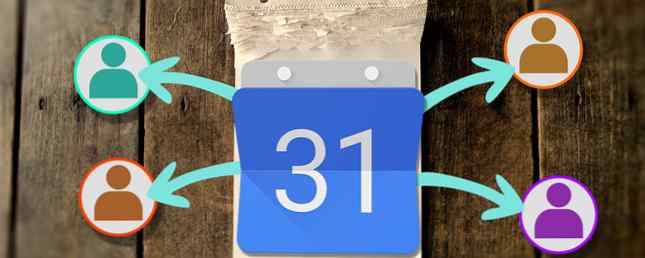
Google Calendar è una delle app di calendario più importanti al mondo. Le sue funzioni di base sono sufficienti per la maggior parte delle persone, ma con alcune modifiche puoi trasformare Google Calendar in un potente sistema di produttività 9 Funzionalità di Google Calendar che dovresti utilizzare 9 Funzioni di Google Calendar che dovresti utilizzare Google Calendar ha più trucchi di quanto potresti rendersi conto. I nostri suggerimenti ti aiuteranno a organizzare eventi e a ridurre il tempo dedicato alla gestione del tuo calendario. Leggi di più .
Uno dei più semplici, ma trascurato di queste funzionalità è la capacità di condividi il tuo calendario con gli altri. Ad esempio, potresti voler condividere uno (o più) dei tuoi calendari Google in modo che:
- I tuoi colleghi sanno quando sei libero per gli appuntamenti.
- La tua famiglia sa quali cambiamenti stai lavorando questa settimana.
- I tuoi lettori possono vedere un elenco di eventi imminenti.
In effetti, i calendari condivisi sono l'opzione perfetta 12 Idee produttive per un calendario Google condiviso 12 Idee produttive per un calendario Google condiviso Google Calendar è uno strumento di produttività fenomenale. Queste 12 idee dovrebbero darti l'ispirazione per iniziare a pensare in modo creativo quando si tratta di Google Calendar. Leggi di più in molte situazioni diverse. Qualunque sia la ragione per cui hai condiviso un calendario Google, ecco come puoi farlo per mantenere la tua vita ancora più organizzata 6 Suggerimenti per la gestione dei progetti che puoi utilizzare per organizzare la tua vita 6 Suggerimenti per la gestione dei progetti che puoi utilizzare per organizzare la tua vita Project Management è il professione di fare le cose. I nostri consigli ti aiuteranno ad applicare la prospettiva, le competenze e gli strumenti di un project manager per organizzare la tua vita. Leggi di più .
Condivisione con gli individui
Se si dispone di un calendario che si desidera condividere con altre persone, fare clic sulla freccia accanto al calendario pertinente e fare clic Condividi questo calendario.

Verrai indirizzato a una semplice pagina delle impostazioni. In quella pagina sotto il Condividi con persone specifiche sezione, inserire il indirizzo email della persona con cui vuoi condividere il calendario. Se questa persona utilizza già Google Calendar, tutto andrà bene. Se non utilizzano Google Calendar, riceveranno un'email di invito a registrarsi (gratis).
Ora sei pronto per selezionare le autorizzazioni che vuoi concedere loro. Le tue opzioni qui sono:
- Vedi solo libero / occupato - utile se non vuoi condividere tutti i dettagli del tuo calendario.
- Vedi tutti i dettagli dell'evento - per quando vuoi che le persone siano in grado di farlo Guarda a cosa c'è nel tuo calendario.
- Apporta modifiche agli eventi - se vuoi che l'altra persona sia in grado di apportare modifiche per tuo conto.
- Apporta modifiche E gestisci la condivisione - se vuoi che qualcun altro condivida la responsabilità di chi altro può vedere il calendario.
Dopo aver scelto le impostazioni corrette, fai clic su Salvare. La persona con cui stai condividendo il calendario riceverà un'email che li avviserà che sarà ora in grado di visualizzare il tuo calendario dal proprio account.
Revocare l'accesso
Per interrompere la condivisione del tuo calendario con persone specifiche, torna alla pagina delle impostazioni facendo clic su Condividi questo calendario link dalla tua home page di Google Calendar.

Fai clic sull'icona del cestino accanto alla persona da cui desideri rimuovere le autorizzazioni. Non saranno più in grado di vedere il tuo calendario.
Condividi con utenti di calendario non di Google
Puoi condividere un calendario con qualcuno che utilizza un'altra app di calendario, come Apple Calendar o Microsoft Outlook. Oppure potresti voler visualizzare il tuo calendario da app diverse da Google Calendar.
Condividendo il tuo calendario in questo modo, l'altra persona sarà in grado di visualizzare il tuo calendario condiviso per intero. Lo faranno non essere in grado di modificare o aggiungere eventi.
Per fare ciò, clicca sulla freccia accanto al calendario che desideri condividere. Selezionare Impostazioni del calendario.

Scorri verso il basso fino a Indirizzo privato sezione e fare clic su icona iCal. Copia l'URL appare (fai clic con il pulsante destro del mouse sull'URL, quindi fai clic su copia). Invia questo URL alla persona con cui desideri condividere il calendario.
Ricorda che chiunque abbia questo URL può visualizzare il tuo calendario.
Se l'app di calendario supporta iCal, saranno in grado di utilizzare questo URL per visualizzare il tuo calendario. Se usano Apple Calendar o Outlook, condividi questo articolo con loro in modo che possano vedere le seguenti istruzioni su cosa fare con questo URL.
Aggiunta di iCal al calendario Apple
Apri Apple Calendar e fai clic File> Nuovo abbonamento al calendario. Incolla l'URL nella casella corrispondente e fai clic sottoscrivi.

Nella finestra delle impostazioni che appare, è possibile personalizzare il nome di questo calendario e selezionare la frequenza con cui si desidera aggiornare il calendario. Quando sei soddisfatto di tutte le impostazioni, fai clic su ok. Ora potrai visualizzare questo calendario condiviso dal tuo account.
Aggiunta di iCal a Outlook
Quando aggiungi un calendario iCal a Outlook, invece di copiare e incollare l'URL iCal, fai clic sull'URL di iCal.

Il calendario dovrebbe essere scaricato come file .ics. Apri questo file con Microsoft Outlook e il calendario dovrebbe essere aggiunto automaticamente al tuo account.
Revocare l'accesso
Se hai condiviso il tuo calendario con qualcuno tramite iCal, l'unico modo per revocare l'accesso è modificare l'URL del tuo calendario. Quando modifichi l'URL, il calendario non sarà più accessibile a chiunque tu l'hai condiviso con Se vuoi continuare a condividere il calendario con alcune persone, ma non con altre persone, dovrai condividere il nuovo URL con loro.
Per modificare l'URL e quindi revocare tutti gli accessi condivisi al calendario, fai clic sul menu a discesa accanto a Google Calendar condiviso, quindi fai clic su Impostazioni del calendario, clic Reimposta URL privati. Clic ok nella finestra pop-up che appare.

Ora hai revocato l'accesso a quel calendario. Segui i passaggi precedenti per ricondividere il calendario.
Rendere pubblico un calendario
A volte, potresti voler rendere un calendario completamente pubblico. Questo potrebbe essere per mostrare agli spettatori il programma degli eventi di una conferenza o per consentire al pubblico di vedere quando sei disponibile.

Per fare ciò, fare clic sulla freccia accanto al calendario che si desidera condividere, quindi fare clic su Condividi questo calendario. Nella pagina delle impostazioni, selezionare Rendi pubblico questo calendario. Questo renderà tutti i dettagli di ogni evento visualizzabile da chiunque. Se preferisci che gli spettatori vedano solo i periodi occupati e liberi sul tuo calendario, seleziona anche il Condividi solo le mie informazioni sulla disponibilità.
Per indirizzare le persone al tuo calendario, fai clic sulla freccia accanto al calendario, quindi fai clic su Impostazioni del calendario. Sotto il Indirizzo del calendario sezione, vedrai due icone.

L'icona HTML ti fornisce un URL diretto per il tuo calendario (funziona solo se il calendario è pubblico). Invia questo link a chi vuoi o pubblicalo sul tuo sito web. Nota che non sono solo le persone con questo link a poter accedere al tuo calendario. Quando il tuo calendario è pubblico, i tuoi eventi potrebbero finire per essere visualizzati nei risultati di ricerca di Google.
Se desideri che le persone siano in grado di caricare il tuo calendario pubblico all'interno della loro app di calendario (come Apple Calendar o Outlook), fai clic sull'icona iCal, invia loro il link che viene visualizzato.
Ottenere di più dal tuo calendario
Poter condividere i tuoi Google Calendar potrebbe non essere una funzionalità di cui hai bisogno in questo momento. Ma se mai ne hai bisogno, come puoi vedere, hai un sacco di opzioni tra cui scegliere. Opzioni che ti consentono di condividere il tuo calendario con le persone che utilizzano Google Calendar e coloro che non lo fanno. E opzioni che ti permettono di rendere il tuo calendario completamente pubblico.
Utilizzo di funzionalità come queste, insieme ad altre funzionalità di Google Calendar 9 Funzionalità di Google Calendar che dovresti utilizzare 9 Funzioni di Google Calendar che dovresti utilizzare Google Calendar ha più trucchi di quanto tu possa immaginare. I nostri suggerimenti ti aiuteranno a organizzare eventi e a ridurre il tempo dedicato alla gestione del tuo calendario. Ulteriori informazioni e fantastiche estensioni di Chrome 7 Incredibili estensioni di Chrome per migliorare Google Calendar 7 Incredibili estensioni di Chrome per migliorare Google Calendar Google Calendar, o GCal, è il re dei servizi di calendario online. Naturalmente, molti sviluppatori sono desiderosi di migliorare GCal e hanno creato alcune estensioni straordinarie per questo. Ecco i nostri preferiti. Leggi altro, può davvero aiutarti a risparmiare tempo ogni giorno quando usi Google Calendar.
Ci sono delle opzioni di condivisione del calendario che pensavi mancassero qui? Se è così, quali vorresti vedere presentati?
Scopri di più su: Google Calendar, strumento di pianificazione.


